win7共享設定不能儲存怎麼辦? win7更改共享設定無法儲存解決方法
- WBOYWBOYWBOYWBOYWBOYWBOYWBOYWBOYWBOYWBOYWBOYWBOYWB轉載
- 2024-02-13 19:09:271193瀏覽
php小編子墨為您解答win7共享設定不能儲存的問題。在使用win7進行共享設定時,有時可能會遇到更改設定後無法儲存的情況,這給我們的使用帶來了一定的困擾。但是,不用擔心,我們可以採取一些簡單的解決方法來解決這個問題。接下來,讓我們一起來了解解決方法吧!
win7更改共享設定無法儲存解決方法
1、首先我們輸入「win r」開啟運行框,輸入「gpedit.msc」回車確定。
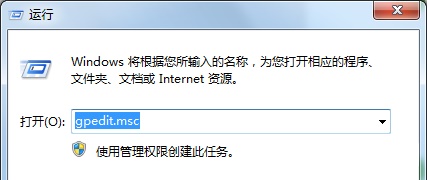
2、根據圖示位置找到「拒絕從網路存取這台電腦」。
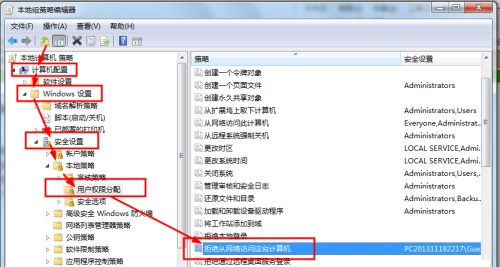
3、將其中的「Guest」刪除。
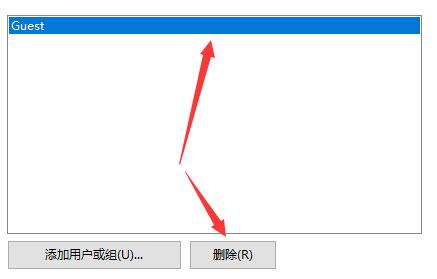
4、右鍵計算機/我的電腦,開啟「管理」。
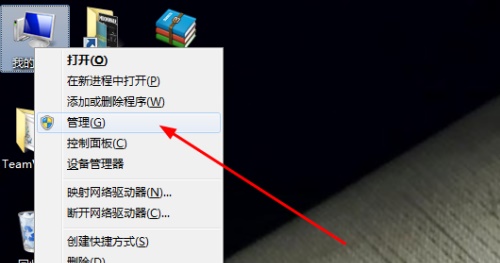
5、根據圖中位置找到「Guest」。
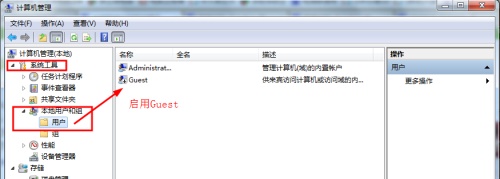
6、雙擊開啟文件,將圖示位置的「帳號已停用」取消勾選即可。
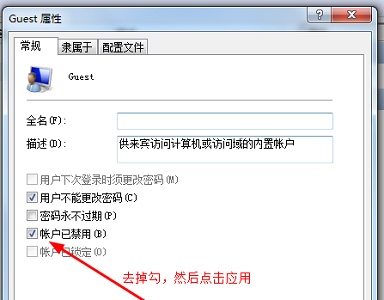
以上是win7共享設定不能儲存怎麼辦? win7更改共享設定無法儲存解決方法的詳細內容。更多資訊請關注PHP中文網其他相關文章!
陳述:
本文轉載於:xpwin7.com。如有侵權,請聯絡admin@php.cn刪除

